ai怎么绘制闪电矢量图?ai中想要绘制一副闪电图,该怎么绘制紫色的闪电图呢?下面我们看看ai闪电图的画法,很简单,需要的朋友可以参考下
极端的天气是大家所不愿意看到的,但在极端天气里面也有着非同一般的景色,该怎么绘制闪电图呢?今天就来看看使用ai绘制闪电图的教程。
- 软件名称:
- Adobe Illustrator CC 2018 (AI) 中文安装版 64位
- 软件大小:
- 2GB
- 更新时间:
- 2017-10-20立即下载

1、先用钢笔勾勒出天空上下方的巨大的云层的轮廓,我们把不同形状的云层分别绘制在图片的上方与下方。
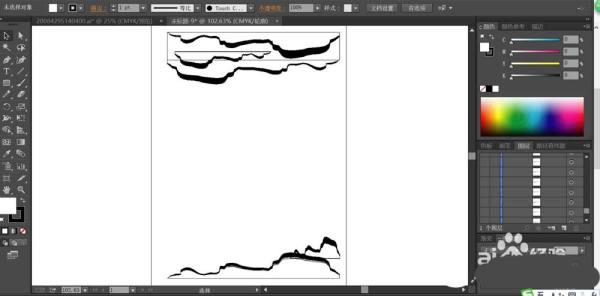
2、我们用蓝色到白色的渐变填充上方的云层,用白色到蓝色的渐变填充下方的云层。

3、这一步,我们开始绘制树形的闪电路径,我们先绘制出一个树形的闪电再不断的复制出更多的闪电。

4、我们用树形闪电的路径与蓝色的渐变矩形做剪切蒙版,从而有了蓝白色的闪电。

5、不断的复制闪电,不断的改变闪电的大小与位置。

6、在图片的右侧,我们用不规则边的矩形填充一个白色到蓝色的渐变,让中间到右侧色调由浅入深的变化。

7、用同样的方法,我们在图片的左侧绘制一个蓝色到白色的矩形,两个图形结合在一起就形了中间的一条极粗的闪电,完成闪电图片设计。

以上就是ai绘制闪电图的教程,希望大家喜欢,请继续关注0133技术站。
相关推荐:
以上就是ai怎么绘制闪电矢量图? ai闪电图的画法的详细内容,更多请关注0133技术站其它相关文章!








